 Computer-Tutorials
Computer-Tutorials
 Computerwissen
Computerwissen
 So beheben Sie das Problem, dass aufgrund eines abnormalen Netzwerkkartentreibers kein Zugriff auf das Internet m?glich ist
So beheben Sie das Problem, dass aufgrund eines abnormalen Netzwerkkartentreibers kein Zugriff auf das Internet m?glich ist
So beheben Sie das Problem, dass aufgrund eines abnormalen Netzwerkkartentreibers kein Zugriff auf das Internet m?glich ist
Jan 06, 2024 pm 06:33 PMEinige Freunde stellen fest, dass ihr Computer keine Verbindung zum Internet herstellen kann, weil der Netzwerkkartentreiber abnormal ist, und m?chten wissen, wie er repariert werden kann. Tats?chlich verfügt das aktuelle System über eine eigene Treiberreparaturfunktion, sodass wir nur manuell aktualisieren müssen Der Treiber, was eigentlich nicht m?glich ist, kann auch mit Treibersoftware verwendet werden.
So beheben Sie das Problem, dass der Netzwerkkartentreiber abnormal ist und keine Verbindung zum Internet herstellen kann:
PS: Wenn dieses Problem pl?tzlich auftritt, k?nnen Sie zun?chst versuchen, den Computer neu zu starten~
Wenn der Neustart nicht funktioniert, fahren Sie mit fort die folgenden Operationen.
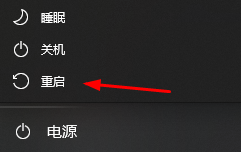
Methode 1:
1. Klicken Sie zun?chst mit der rechten Maustaste auf die Taskleiste und w?hlen Sie ?Startmenü“
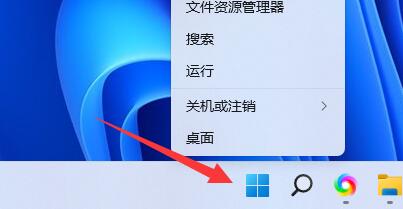
2. ?ffnen Sie ?Ger?te-Manager“ im Rechtsklick-Menü.

3. Klicken Sie auf ?Netzwerkadapter“ und w?hlen Sie dann ?Treiber aktualisieren“
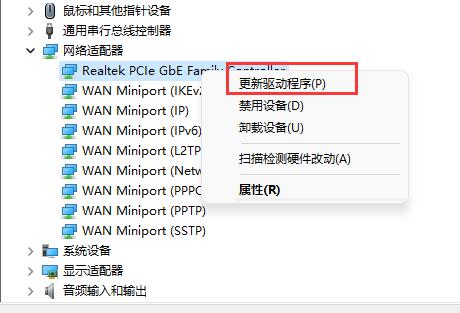
Nachdem Sie auf ?Automatisch nach Treiber suchen“ geklickt haben, ist das Update abgeschlossen und Sie k?nnen normal im Internet surfen
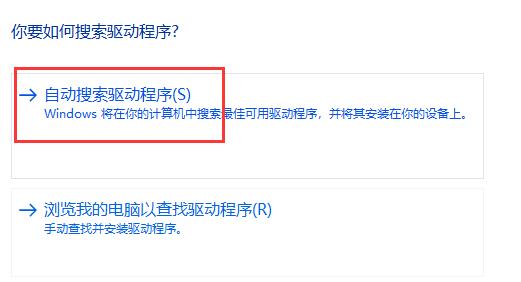
5 . Es gibt auch einige Benutzer, die das Problem durch die Aktualisierung des neuesten Treibers verursachen. Dann k?nnen Sie den Treiber zurücksetzen, mit der rechten Maustaste auf Ihre Netzwerkkarte klicken und auf ?Eigenschaften“ klicken.
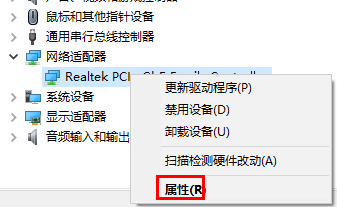
6. W?hlen Sie dann ?Treiber“ und klicken Sie auf ?Treiber zurücksetzen“, damit Sie zur vorherigen normalen Version zurückkehren k?nnen.
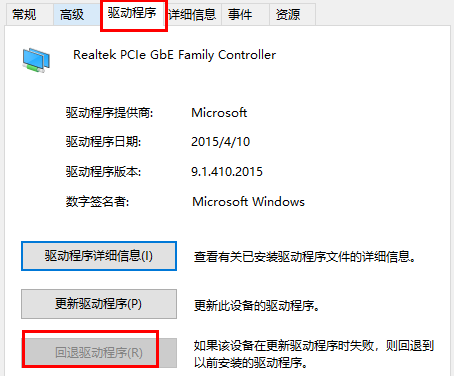
Methode Zwei:
Die Verwendung von Treibersoftware von Drittanbietern kann auch Ihre Treiberprobleme beheben
Da Sie keine Verbindung zum Internet herstellen k?nnen, müssen Sie eine Offline-Version der Treibersoftware verwenden
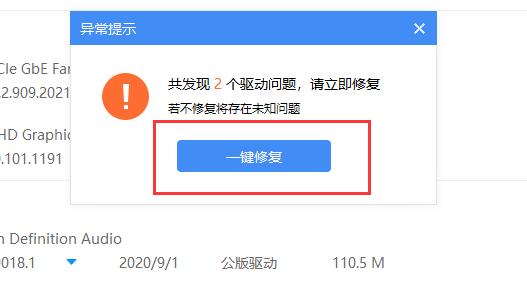
Methode Drei :
1 , Viele Systeme verfügen mittlerweile über automatische Reparaturfunktionen
2 Daher k?nnen Sie versuchen, durch einen Neustart des Computers zu prüfen, ob es automatisch repariert werden kann
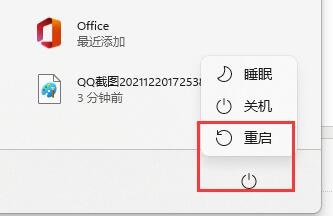
Methode 4:
1 zu Ihrem System Wenn es nicht mit dem Treiber kompatibel ist, k?nnen Sie versuchen, ein System mit einem vollst?ndigen Treiber zum Betrieb zu verwenden. 2. Partner in Not k?nnen das System direkt von uns herunterladen, um es zu installieren und zu testen.
Wenn es nicht funktioniert, kann es sein, dass Ihre Netzwerkkarte nicht mit dem System kompatibel ist und die einzige L?sung darin besteht, das System neu zu installieren.
Erweiterte Lektüre: Fehlerhafte Installation |Das obige ist der detaillierte Inhalt vonSo beheben Sie das Problem, dass aufgrund eines abnormalen Netzwerkkartentreibers kein Zugriff auf das Internet m?glich ist. Für weitere Informationen folgen Sie bitte anderen verwandten Artikeln auf der PHP chinesischen Website!

Hei?e KI -Werkzeuge

Undress AI Tool
Ausziehbilder kostenlos

Undresser.AI Undress
KI-gestützte App zum Erstellen realistischer Aktfotos

AI Clothes Remover
Online-KI-Tool zum Entfernen von Kleidung aus Fotos.

Clothoff.io
KI-Kleiderentferner

Video Face Swap
Tauschen Sie Gesichter in jedem Video mühelos mit unserem v?llig kostenlosen KI-Gesichtstausch-Tool aus!

Hei?er Artikel

Hei?e Werkzeuge

Notepad++7.3.1
Einfach zu bedienender und kostenloser Code-Editor

SublimeText3 chinesische Version
Chinesische Version, sehr einfach zu bedienen

Senden Sie Studio 13.0.1
Leistungsstarke integrierte PHP-Entwicklungsumgebung

Dreamweaver CS6
Visuelle Webentwicklungstools

SublimeText3 Mac-Version
Codebearbeitungssoftware auf Gottesniveau (SublimeText3)
 Diese Apple-ID wird im iTunes Store noch nicht verwendet: Fix
Jun 10, 2024 pm 05:42 PM
Diese Apple-ID wird im iTunes Store noch nicht verwendet: Fix
Jun 10, 2024 pm 05:42 PM
Wenn Sie sich mit der AppleID beim iTunesStore anmelden, wird m?glicherweise die Fehlermeldung ?Diese AppleID wurde nicht im iTunesStore verwendet“ auf dem Bildschirm angezeigt. Es gibt keine Fehlermeldungen, über die Sie sich Sorgen machen müssen. Sie k?nnen sie beheben, indem Sie diese L?sungss?tze befolgen. Fix 1 – Lieferadresse ?ndern Der Hauptgrund, warum diese Aufforderung im iTunes Store erscheint, ist, dass Sie nicht die richtige Adresse in Ihrem AppleID-Profil haben. Schritt 1 – ?ffnen Sie zun?chst die iPhone-Einstellungen auf Ihrem iPhone. Schritt 2 – AppleID sollte über allen anderen Einstellungen stehen. Also, ?ffnen Sie es. Schritt 3 – ?ffnen Sie dort die Option ?Zahlung & Versand“. Schritt 4 – Best?tigen Sie Ihren Zugang mit Face ID. Schritt
 Ist es m?glich, auf das Internet zuzugreifen, indem man das Netzwerkkabel direkt an den Computer anschlie?t?
Apr 25, 2024 am 08:30 AM
Ist es m?glich, auf das Internet zuzugreifen, indem man das Netzwerkkabel direkt an den Computer anschlie?t?
Apr 25, 2024 am 08:30 AM
Ist es m?glich, auf das Internet zuzugreifen, indem man das Netzwerkkabel direkt an den Computer anschlie?t? Wenn es sich um einen Desktop handelt, kann er nicht direkt verwendet werden. Sie müssen das Netzwerkfreigabecenter des Computers ?ffnen, die Adapterschnittstelle suchen und auf die Eigenschaften der Ethernet-Karte klicken. ?ffnen Sie dann die Einstellungen, klicken Sie auf die Option ?Konfiguration“, w?hlen Sie ?Erweitert“ und suchen Sie nach Verbindungsgeschwindigkeit und Duplexmodus. ?ndern Sie abschlie?end ?Automatische Erkennung“ in ?10M Duplex“ oder ?10M Halbduplex“ und best?tigen Sie, dass ein Router vorhanden ist. Verbinden Sie den Computer mit einem Netzwerkkabel, um auf das Internet zuzugreifen Verbinden Sie die LAN-Schnittstelle des Computers und des Routers. Nach der Verbindung k?nnen Sie normal auf das Internet zugreifen, nachdem Sie überprüft haben, ob der Host online ist Solange alle Hardwaretreiber installiert sind, einschlie?lich des Netzwerkkartentreibers
 Warum kann mein Telefon eine WLAN-Verbindung herstellen, mein Computer jedoch nicht?
Apr 08, 2024 pm 08:50 PM
Warum kann mein Telefon eine WLAN-Verbindung herstellen, mein Computer jedoch nicht?
Apr 08, 2024 pm 08:50 PM
Warum k?nnen Mobiltelefone eine Verbindung zu WLAN herstellen, aber keine Verbindung zu Computern? Wenn die oben genannten Probleme auftreten, kann es im Allgemeinen drei Gründe für den Computer selbst geben: Die drahtlose Netzwerkverbindung ist deaktiviert, die Attributkonfiguration des Internetprotokolls Version 4 ist falsch oder die drahtlose Netzwerkverbindung ist deaktiviert Netzwerkadapter f?llt aus. Die drahtlose Netzwerkverbindung ist deaktiviert. Dies kann durch erneutes Aktivieren der drahtlosen Netzwerkverbindung behoben werden. Das Mobiltelefon kann eine Verbindung zum WLAN herstellen, aber keine Verbindung zum Computer. Es gibt zwei Methoden: Methode: Starten Sie den Router neu. Starten Sie den Router neu und stellen Sie dann über den Computer erneut eine Verbindung zum WLAN her. Methode: Deaktivieren Sie die Firewall-Einstellungen des Computers, um Probleme mit den Firewall-Einstellungen zu vermeiden. Da das Mobiltelefon eine Verbindung zum WLAN herstellen kann, der Computer jedoch nicht, liegt der wahrscheinlichste Grund darin, dass die IP-Einstellungen falsch sind, die IP nicht automatisch zugewiesen wird und angezeigt wird, dass sie eingeschr?nkt ist oder keine Verbindung besteht. Klicken Sie zun?chst mit der rechten Maustaste auf die LAN-Verbindung und suchen Sie nach den Eigenschaften.
 Was sind die Gründe für einen Bluescreen bei der Computermontage?
May 05, 2024 pm 12:49 PM
Was sind die Gründe für einen Bluescreen bei der Computermontage?
May 05, 2024 pm 12:49 PM
Was sind die Gründe für einen Bluescreen bei der Computermontage? Es gibt Hardware- und Softwaregründe. 1. Hardwaregründe 1. Speicherfehler: Wenn ein Problem mit dem Speicher vorliegt, z. B. eine Besch?digung oder ein Ausfall, weist der Computer ein Bluescreen-Problem auf. Sie k?nnen ein Speichertestprogramm (z. B. Memtest86) verwenden, um zu testen, ob der Speicher stabil ist. 2. Festplattenproblem: Wenn ein Problem mit der Festplatte vorliegt, z. B. ein besch?digter Sektor oder ein Problem mit dem Magnetkopf, führt dies ebenfalls zu einem Bluescreen-Problem. Wenn auf der Bluescreen-Oberfl?che Festplattenfehlermeldungen (z. B. Festplattenfehler) angezeigt werden, müssen Sie die Festplatte austauschen. 3. überhitzung der CPU: Wenn die CPU überhitzt, wird der Computer automatisch heruntergefahren, um die Hardware vor Sch?den zu schützen. Wenn Ihr Computer aufgrund von überhitzung h?ufig blaue Bildschirme anzeigt, dann
 iPhone bleibt im Flugmodus h?ngen: So beheben Sie das Problem
Jun 15, 2024 pm 02:16 PM
iPhone bleibt im Flugmodus h?ngen: So beheben Sie das Problem
Jun 15, 2024 pm 02:16 PM
Der Flugmodus ist in manchen Situationen sehr praktisch. Allerdings kann Ihnen derselbe Flugmodus Kopfschmerzen bereiten, wenn Ihr iPhone pl?tzlich darin h?ngen bleibt. In diesem Artikel haben wir eine Reihe von L?sungen entwickelt, mit denen Sie Ihr iPhone aus dem Flugmodus herausholen k?nnen. Schnelle L?sung – 1. Versuchen Sie, den Flugmodus direkt im Kontrollzentrum zu deaktivieren. 2. Wenn Sie den Flugzeugmodus nicht über das Kontrollzentrum deaktivieren k?nnen, k?nnen Sie den Flugzeugmodus direkt über die Registerkarte ?Einstellungen“ deaktivieren. Wenn diese Tipps nicht funktionieren, befolgen Sie die folgenden Korrekturen, um das Problem zu beheben. Fix 1 – Neustart Ihres Ger?ts erzwingen Der Vorgang, einen Neustart Ihres Ger?ts zu erzwingen, ist sehr einfach. Sie müssen lediglich diese Schritt-für-Schritt-Anleitung befolgen. Schritt 1 – Sie k?nnen den Vorgang starten, indem Sie die Lauter-Taste drücken und wieder loslassen. Schritt
 Was tun, wenn Sie mit einem Ger?t verbunden sind, aber keine Internetverbindung herstellen k?nnen?
Apr 16, 2024 pm 02:02 PM
Was tun, wenn Sie mit einem Ger?t verbunden sind, aber keine Internetverbindung herstellen k?nnen?
Apr 16, 2024 pm 02:02 PM
1. überprüfen Sie die physische Verbindung: überprüfen Sie, ob Router, Netzwerkkabel, optisches Modem und Modem ordnungsgem?? angeschlossen sind. 2. überprüfen Sie die Netzwerkeinstellungen: Best?tigen Sie, ob die Netzwerkkonfiguration korrekt ist, einschlie?lich IP-Adresse, Subnetzmaske und Gateway. 3. Fehlerbehebung: Starten Sie den Netzwerkdienst neu, diagnostizieren Sie Netzwerkprobleme und versuchen Sie, den Netzwerkkartentreiber zu aktualisieren.
 Der Laptop ist extrem langsam, wenn er mit WLAN verbunden ist (der Laptop ist extrem langsam, wenn er mit WLAN verbunden ist)
Apr 27, 2024 pm 01:07 PM
Der Laptop ist extrem langsam, wenn er mit WLAN verbunden ist (der Laptop ist extrem langsam, wenn er mit WLAN verbunden ist)
Apr 27, 2024 pm 01:07 PM
Die langsame WLAN-Verlangsamung auf dem Laptop wird normalerweise durch eine schlechte Netzwerksignalqualit?t oder Probleme mit dem Treiber der drahtlosen Netzwerkkarte des Computers verursacht. Qualit?t des Netzwerksignals: Die Qualit?t des Netzwerks, mit dem Ihr Laptop und Ihr Mobiltelefon verbunden sind, ist nicht unbedingt gleich. Der erste Grund ist, dass Ihre Breitbandleitung alt ist oder der Router besch?digt ist. Der zweite Grund ist, dass Ihr Computer m?glicherweise vom ARP-Virus angegriffen wird Programm, das heimlich im Hintergrund l?uft, wie Virentrojaner, P2P-Software (Thunder QQ Tornado usw.). Das Signal des WLAN-Routers ist schlecht, sodass der Computer nicht nach WLAN-Netzwerken suchen kann. Der WLAN-Router ist fehlerhaft oder die Einstellungen des WLAN-Routers sind nicht normal. L?sung: Es wird empfohlen, den WLAN-Router zu wechseln, Sie k?nnen aber auch versuchen, den Router wiederherzustellen.
 Laptop-WLAN-Schnittstelle
Apr 27, 2024 pm 04:04 PM
Laptop-WLAN-Schnittstelle
Apr 27, 2024 pm 04:04 PM
So schlie?en Sie einen WLAN-Router in einem Laptop an und richten ihn ein (so verbinden Sie einen Laptop mit WLAN... 1. Schlie?en Sie den Router an die Stromversorgung an und stecken Sie das Breitband-Netzwerkkabel in die WAN-Schnittstelle. Wenn Sie einen Router kaufen, Es wird mit einem Netzwerkkabel geliefert. Stecken Sie ein Ende in die LAN-Schnittstelle des Routers und das andere Ende in die Netzwerkkabelschnittstelle des Computers. Die Einstellungsmethode zum Anschlie?en des Laptops an den Router . Schlie?en Sie zun?chst das Netzwerkkabel an den Router und den Laptop an, geben Sie die IP-Adresse des Routers ein und klicken Sie auf ?Weiter“, um den WLAN-Netzwerknamen festzulegen und den Router neu zu starten , und der Einstellungsvorgang ist abgeschlossen. 3. Verbindungsmethode 2: Verbinden Sie die WAN-Schnittstelle des Routers mit einem Netzwerkkabel. Wenn Sie zu Hause keinen Breitbandanschluss haben m?chten, schlie?en Sie das Breitband-Netzwerkkabel an. An den Router anschlie?en





